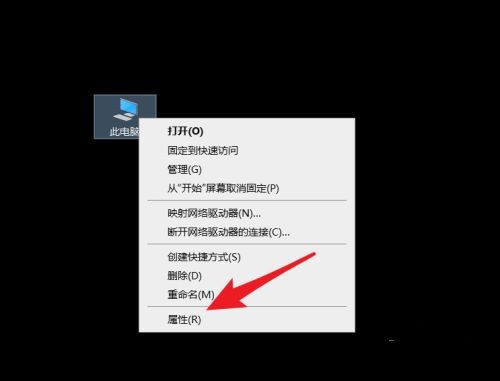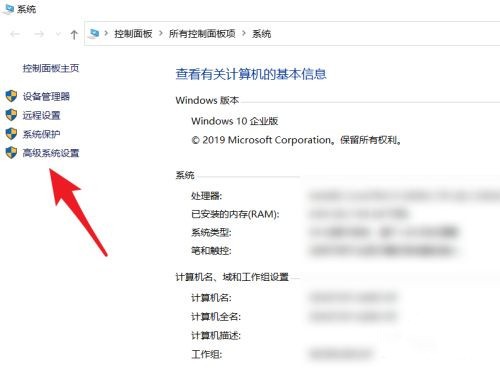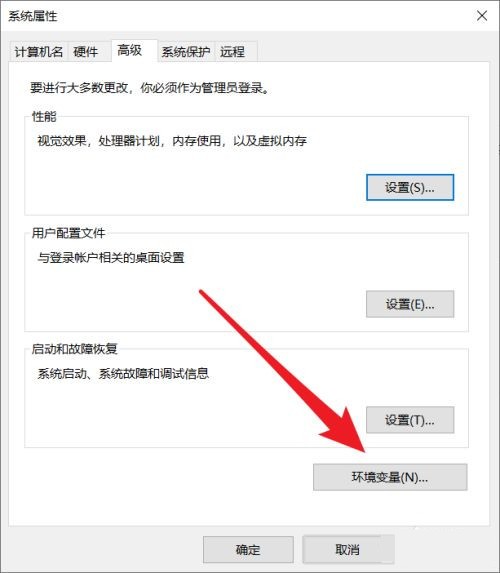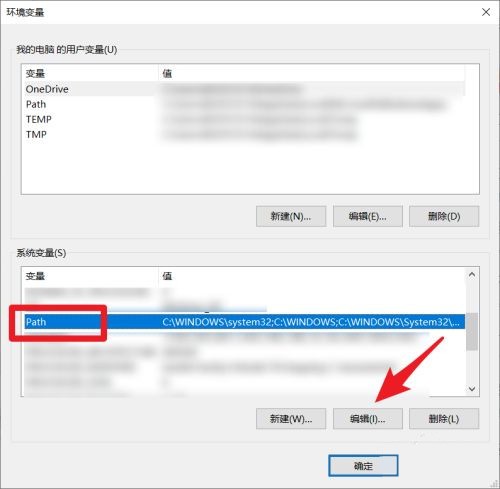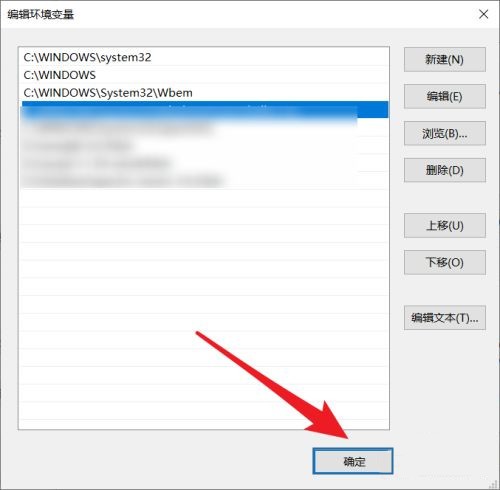首页
Win10系统环境变量恢复默认的方法教程
Win10系统环境变量恢复默认的方法教程
2022-11-29 12:41:46
来源:互联网
作者:admin
最近有很多粉丝留言投稿来咨询小编:Win10系统path环境变量怎么恢复默认。大家都知道,系统中的环境变量对电脑的系统以及应用程序正常运行非常重要,本期小编就为大家整理了一期Win10系统环境变量恢复默认的方法教程,快来看看吧。
Win10系统环境变量恢复默认的方法教程:
1、单击“此地脑”,然后点击“属性”按钮。
2、在系统窗口的左上角处,点击“高级系统设置”。
3、在弹出的系统属性窗口中,找到“环境变量”,点击它。
4、选中系统变量中的“Path”,并点击下方的“编辑”按钮。
5、进入到环境变量编辑页面,将里面的内容修改为“C:WINDOWSsystem32 C:WINDOWS C:WINDOWSSystem32Wbem ”后,点击“确定”按钮,即可。
以上就是小编给大家分享的Win10系统环境变量恢复默认的方法教程,想要了解更多内容,请关注本站,小编会持续为大家更新更多相关攻略。
精品游戏
换一批